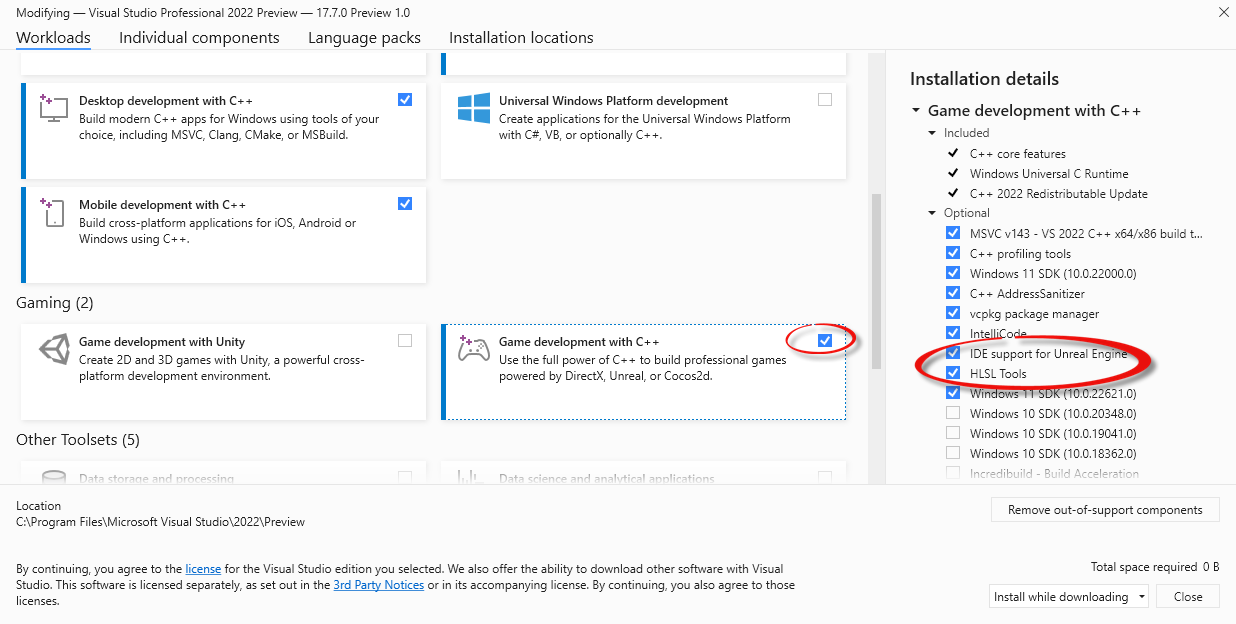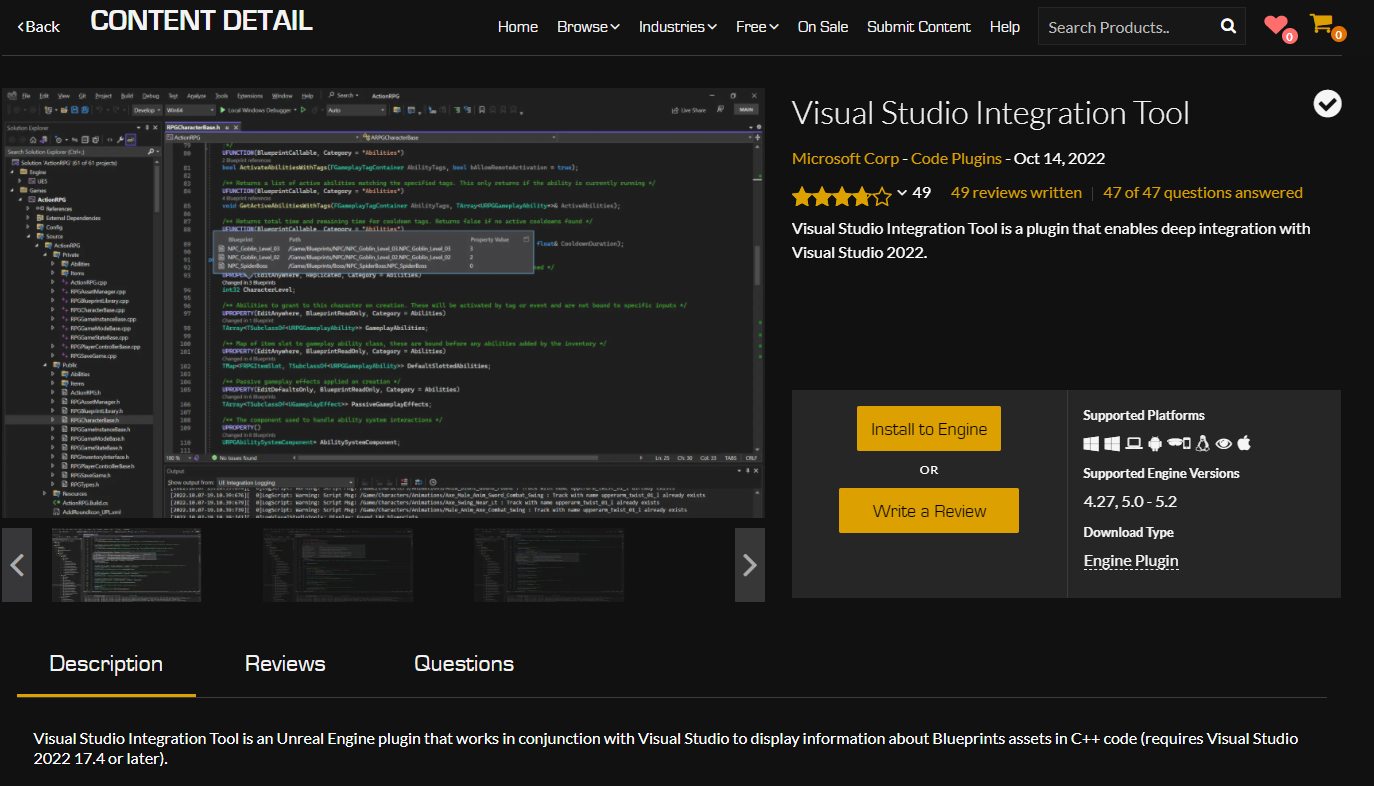Installieren der Visual Studio-Tools für die Unreal Engine
Dieser Artikel unterstützt Sie beim Installieren der Visual Studio-Tools für die Unreal Engine. Mit diesen Tools haben Sie in Visual Studio folgende Möglichkeiten:
- Anzeigen von Unreal Engine (UE)-Blaupausen
- Hinzufügen von UE-Klassen
- Anzeigen der UE-Protokollierung
- Anzeigen und Erweitern von UE-Makros
Voraussetzungen
Sie sollten Folgendes installiert haben, bevor Sie Visual Studio-Tools für die Unreal Engine installieren:
- Visual Studio Version 17.7 oder höher. Informationen zum Installieren finden Sie unter Visual Studio-Downloads.
- Unreal Engine Version 4.27 oder 5.0 oder höher. Informationen zum Installieren finden Sie unter Downloadanweisungen
Installieren der Visual Studio-Tools für die Unreal Engine
In diesem Artikel wird die Installation von zwei Tools zum Verbinden von Visual Studio und der Unreal Engine vorgestellt:
- Die Visual Studio-Tools für die Unreal Engine werden mit dem Visual Studio-Installationsprogramm installiert. Sie ermöglichen das Hinzufügen von UE-Klassen, das Anzeigen der UE-Protokollierung und vieles mehr – und das alles direkt in Visual Studio.
- Das Unreal Engine Visual Studio Integration Tool-Plug-In wird in Unreal Engine installiert und arbeitet mit Visual Studio zusammen, um Informationen zu Blueprint-Ressourcen im C++-Code anzuzeigen.
Führen Sie die folgenden Schritte aus, um die Visual Studio-Tools für die Unreal Engine zu installieren:
Geben Sie „Visual Studio-Installer“ in das Windows-Suchfeld ein.
Suchen Sie in den Ergebnissen unter Apps nach dem Installer, und doppelklicken Sie auf ihn.
Wenn das Installationsprogramm angezeigt wird, wählen Sie die Version von Visual Studio aus, die Sie verwenden (wenn mehrere Versionen installiert sind). Wählen Sie dann Ändern aus.
Wählen Sie die Registerkarte Workloads und dann den Workload Spieleentwicklung mit C++ aus.
Stellen Sie im Bereich Installationsdetails sicher, dass unter Spieleentwicklung mit C++>Optional die Option IDE-Unterstützung für Unreal Engine ausgewählt ist. Dadurch werden die Tools installiert, die in diesem Artikel als „Visual Studio-Tools für die Unreal Engine" bezeichnet wird. Wenn Sie mit der High Level Shader Language (HLSL) arbeiten, stellen Sie sicher, dass auch HLSL-Tools ausgewählt ist.
Wählen Sie oben im Dialogfeld die Registerkarte Einzelne Komponenten aus.
Erweitern Sie unter Installationsdetails die Option Desktopentwicklung mit C++-.
Stellen Sie sicher, dass unter Optional die Option Windows 10 SDK 10.0.18362.0 oder höher ausgewählt ist.
Klicken Sie auf Ändern, um die Installation abzuschließen.
Konfigurieren der Unreal Engine für die Verwendung von Visual Studio
Epic Games bietet die UnrealVS-Erweiterung für Visual Studio an. Diese Erweiterung erleichtert das Erstellen von UE-Projekten, das Festlegen von Befehlszeilenargumenten, die Batcherstellung von Projekten usw. Sie müssen dieses Plug-In nicht installieren, um Visual Studio-Tools für die Unreal Engine zu verwenden. Allerdings bietet es einige praktische Features. Weitere Informationen finden Sie unter UnrealVS-Erweiterung.
Installieren Sie das Unreal Engine Visual Studio Integration Tool-Plug-In über die Unreal Engine Marketplace-Website. Mithilfe dieses Plug-Ins können Sie Blueprints-Ressourcen in Visual Studio anzeigen. Der Unreal Engine Marketplace enthält Anweisungen zum Installieren des Plug-Ins.
Wenn Ihr Engine-Code aus der Quelle erstellt wurde oder Ihr Projekt nicht mit Unreal Engine Marketplace-Plug-Ins kompatibel ist, installieren Sie das Plug-In manuell, indem Sie es aus dem GitHub vc-ue-Erweiterungsrepository klonen und dann installieren. Anweisungen zum Installieren des Plug-Ins finden Sie in der README-Datei im Repository. Wenn Sie Schwierigkeiten mit dem UE-Plug-In haben, lesen Sie den Leitfaden zur Problembehandlung
Weitere Informationen zu Anpassungen, die Sie an der Visual Studio-IDE vornehmen können, um optimal mit der Unreal Engine zusammenzuarbeiten, finden Sie im Abschnitt Empfohlenen Einstellungen unter Einrichten von Visual Studio für die Unreal Engine.
Nach Updates suchen
Sie sollten Visual Studio auf dem neuesten Stand halten, damit Sie die neuesten Fehlerbehebungen, Features und Unreal Engine-Unterstützung erhalten. Zum Aktualisieren von Visual Studio ist kein Update der Unreal Engine erforderlich.
Wählen Sie im Visual Studio-Hauptmenü Hilfe>Nach Updates suchen aus.
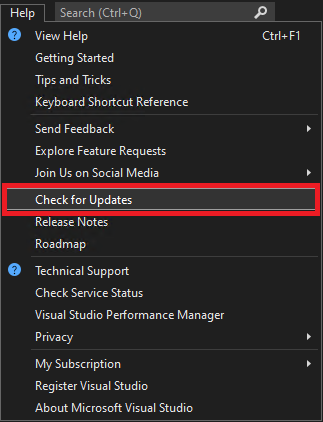
Wenn ein Update verfügbar ist, zeigt der Visual Studio-Installer eine neue Version an. Wählen Sie Update.
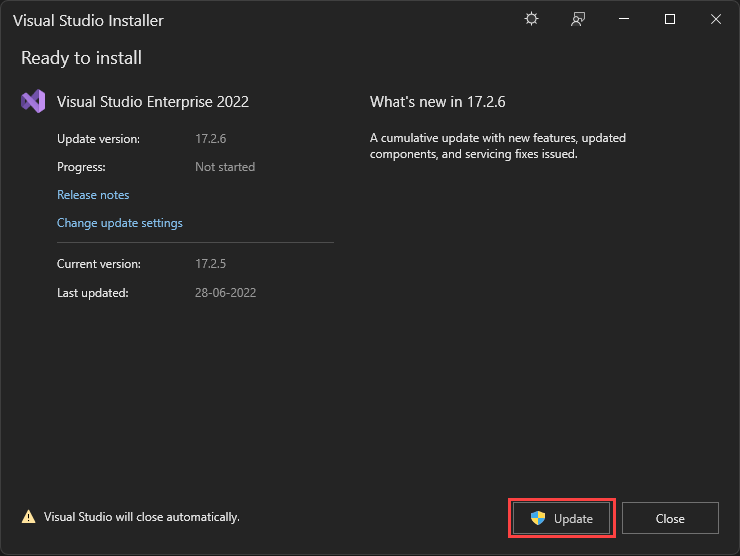
Nächste Schritte
Probieren Sie einige Features der Visual Studio-Tools für die Unreal Engine aus: Schnellstart: Verwenden der Visual Studio-Tools für die Unreal Engine.
Feedback
Bald verfügbar: Im Laufe des Jahres 2024 werden wir GitHub-Issues stufenweise als Feedbackmechanismus für Inhalte abbauen und durch ein neues Feedbacksystem ersetzen. Weitere Informationen finden Sie unter https://aka.ms/ContentUserFeedback.
Feedback senden und anzeigen für